Sql Server 2008 Management studio安装教程
此外,我从某位大神处得知,如果不安装sql server 2008 management studio的话,在VS2010里面也是可以可视化地操作sql server 2008的,具体还有待考证,安不安自己选择。
安装过程中如果出现什么本文没有提到的异常,请照着程序提示操作,或者自行搜索解决方案,Google不是吃素的,可能会遇到什么版本低的异常,自行下载补丁包升级即可。
在上述条件下安装sql server 2008 management studio,有很多方法,网上也做法不一,其中我觉得比较靠谱的一种方法是这篇文章:http://www.cnblogs.com/william-lee/archive/2010/10/22/1858227.html。本人是自己各种Google,各种尝试后,成功安装的,下面是我的安装的简明过程:
首先下载sql server 2008 management studio安装包(以下链接是官网链接,请放心下载,200M左右):
64位机:SQLManagementStudio_x64_CHS.exe
32位机:SQLManagementStudio_x86_CHS.exe
之后运行下载的文件,会出现程序兼容性提示:
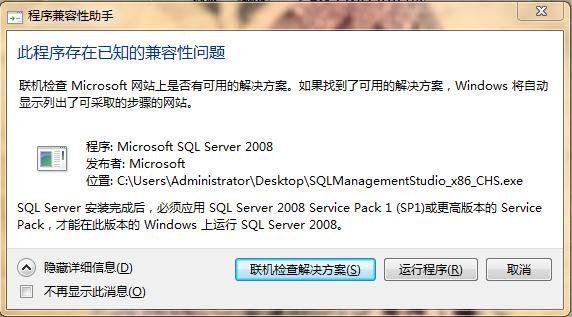
这个官方说是正常的,直接点击运行程序即可。
接下来有可能出现这样的一个错误:
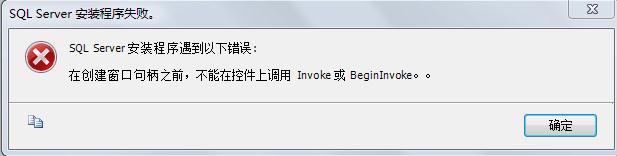
这个我查了一下,你可以关闭查毒软件和防火墙,然后右键选择“以管理员身份运行”,如果还出现,就退出多运行几次,应该就会弹出以下的界面了:
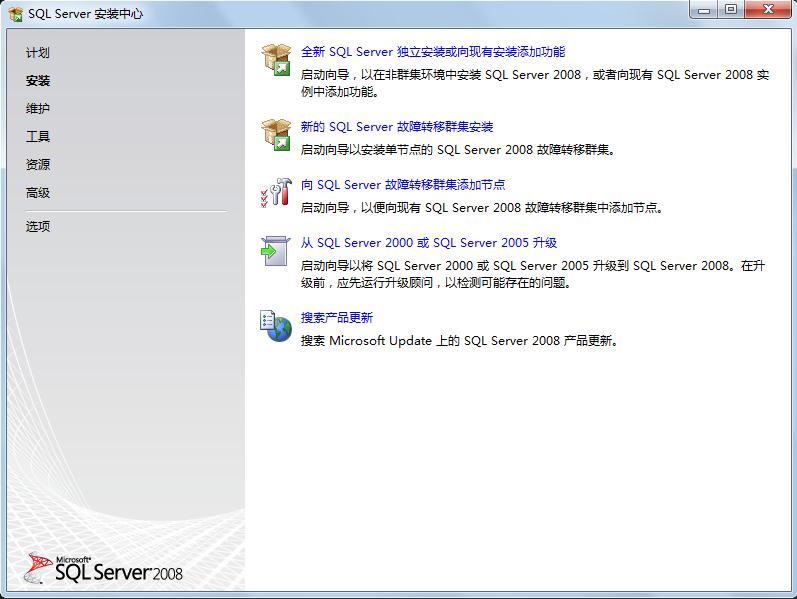
在这个界面上点击左侧的“安装”,在右面选第一个“全新SQL server独立安装或向现有安装添加新功能”,接下来会出现这个界面:
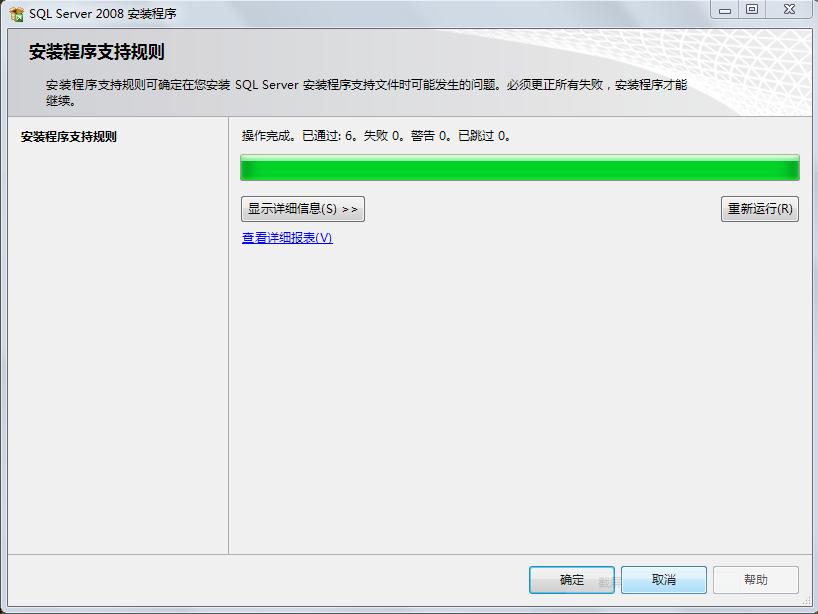
点击“确定”按钮,会出现:
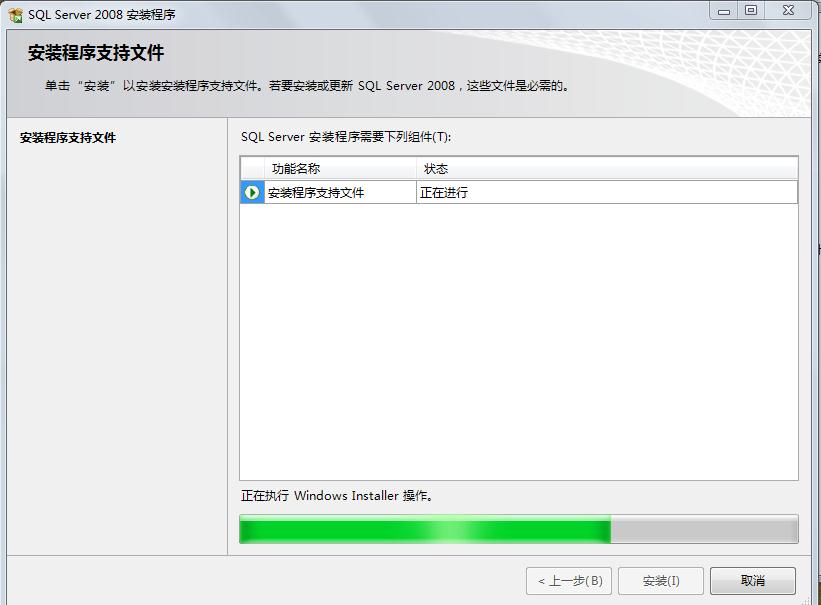
等它操作完毕后,点击“安装”按钮,会出现:
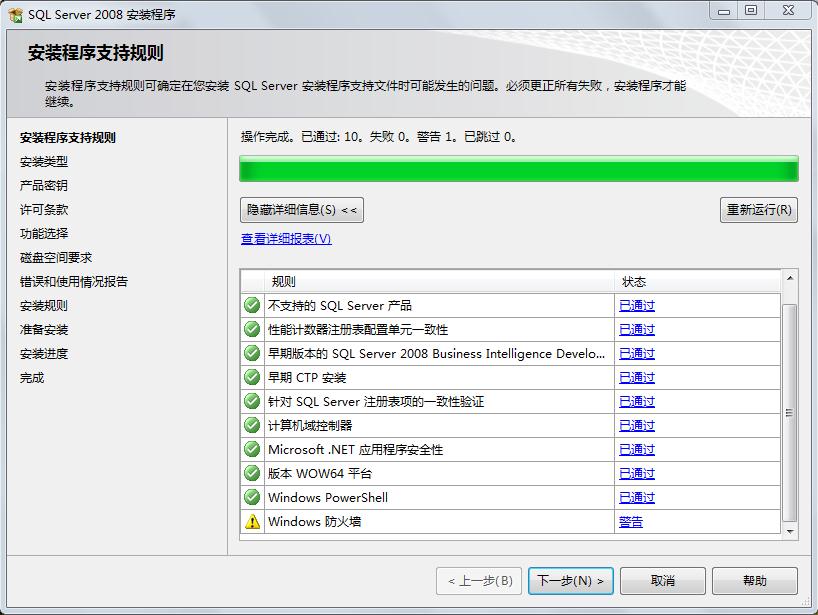
注意,万一有什么问题,点击后面蓝色的字,会弹出错误或者警告的具体信息,这个很有用,你可以用弹出来的信息搜索一下解决方案,如果没问题,在这个界面上点击“下一步”,会出现:
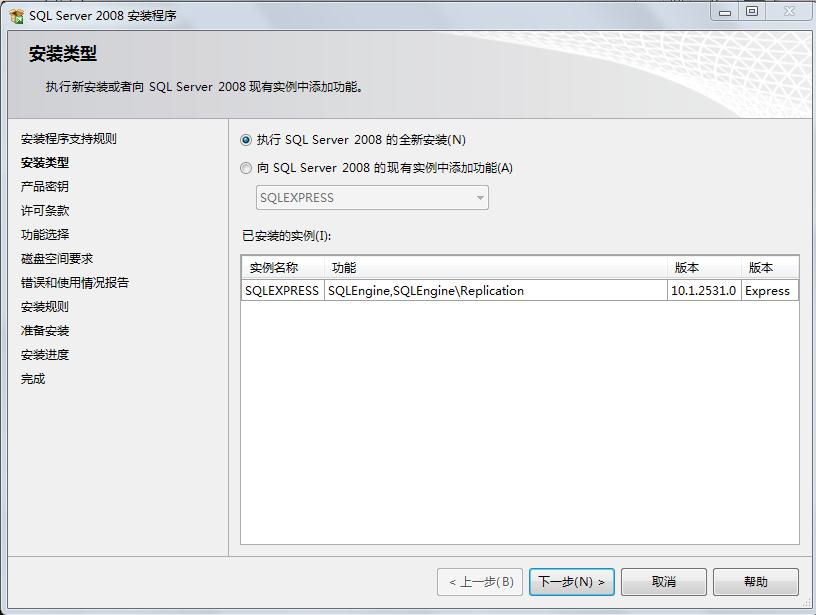
这个界面很重要,我们可以看到,在我们的机器上只安装了SQLEngine,感觉如果选择 “向sql server 2008 的现有的实例中添加新功能” 也可以成功安装,但是我当时索性就选了上面的 “执行sql server 2008 全新的安装” ,经本人亲测可以成功安装,所以这里我们选择“执行sql server 2008 全新的安装”,然后单击下一步,会出现:
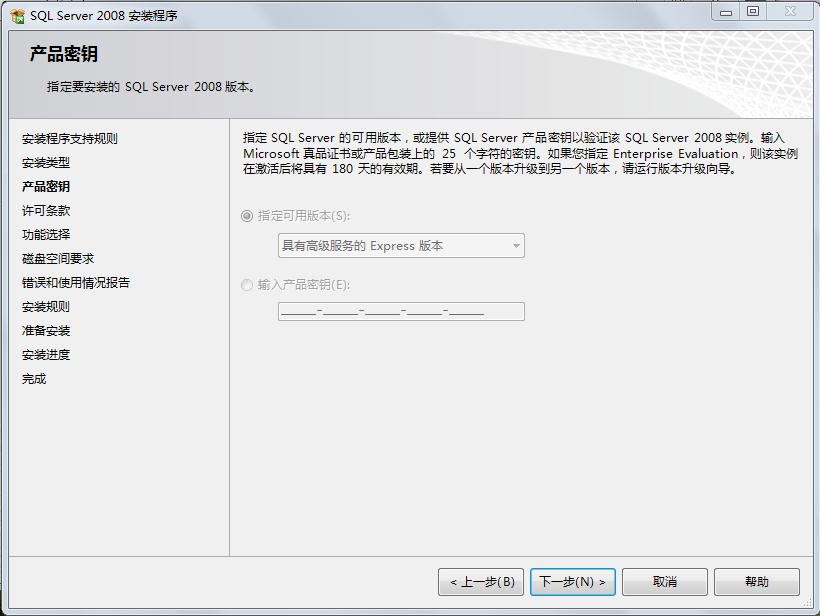
然后继续“下一步”:
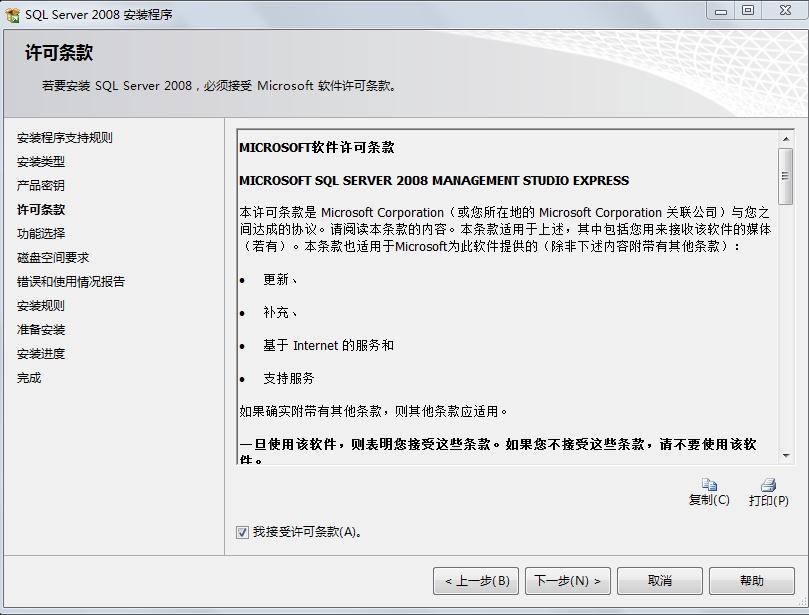
没说的,我接受,“下一步”:
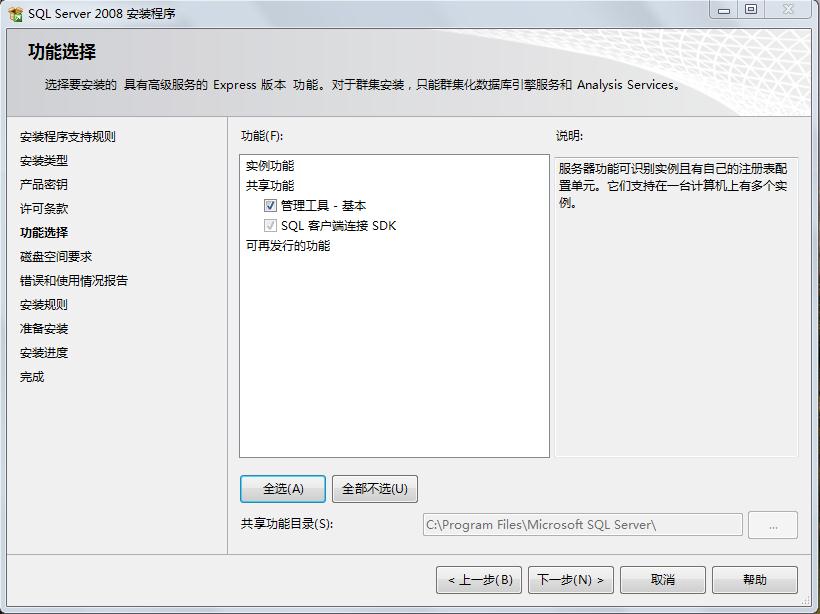
在这个界面中点击下面的“全选”按钮即可,确保功能都选上,然后下一步:
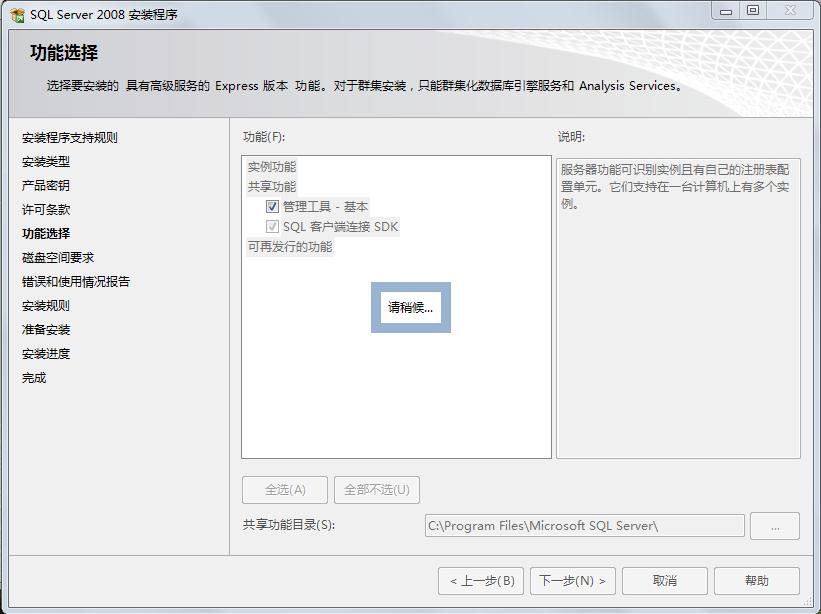
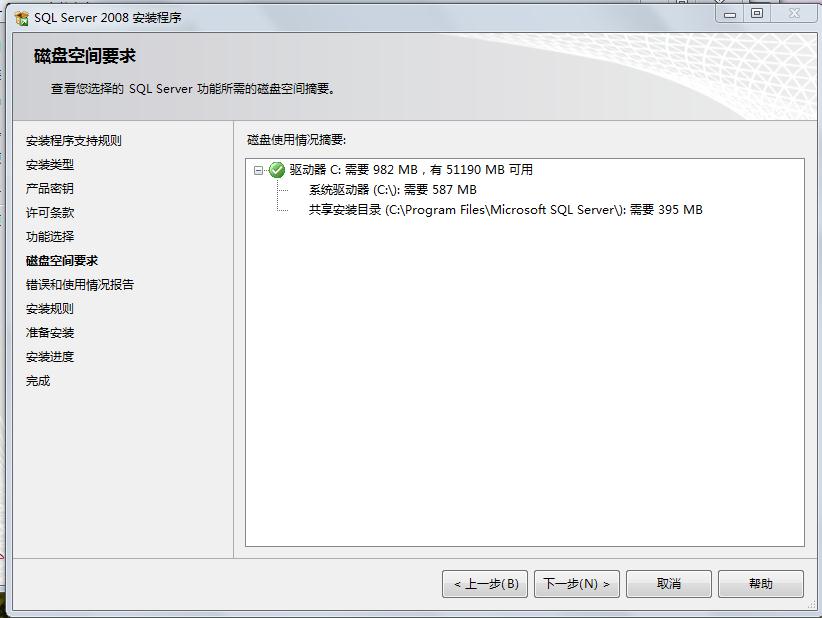
你懂的,“下一步”:
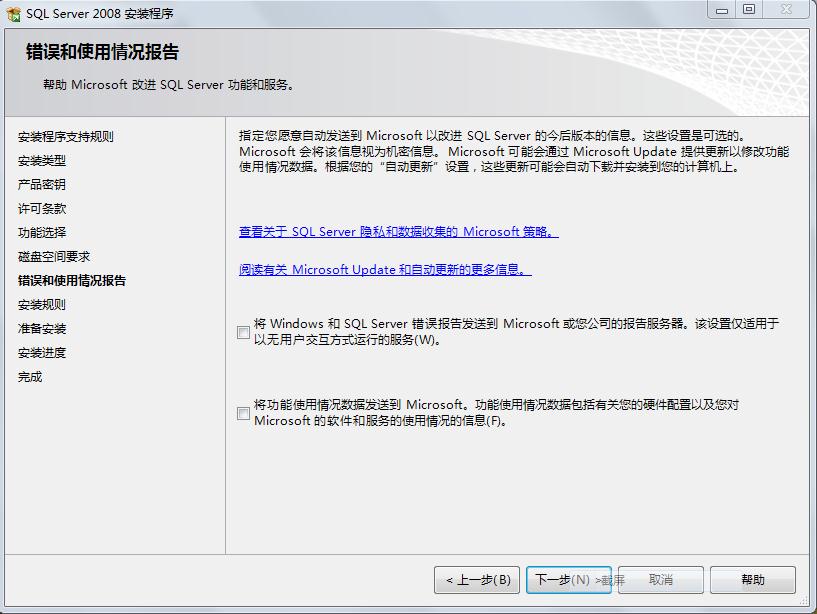
这个可以不选,随意,然后“下一步”:
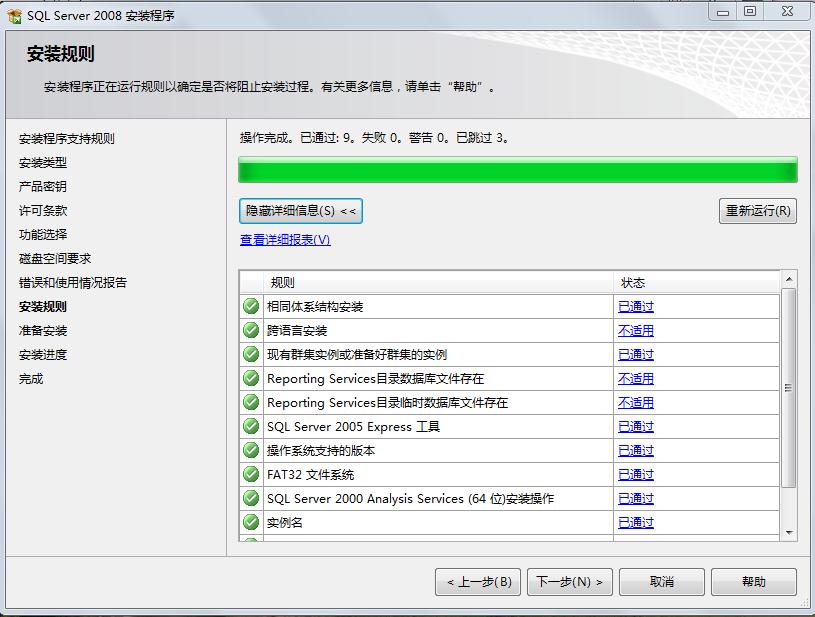
然后它就进行安装前的准备工作了,如果出现什么“重启问题”,则重启电脑,重复上述步骤即可,接着“下一步”:
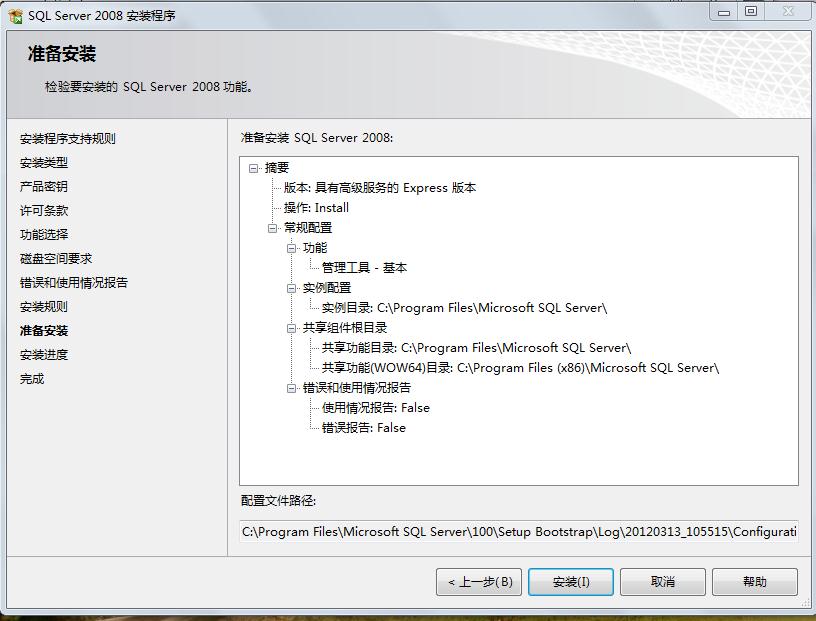
路径就不要修改了,直接点击“安装”即可:
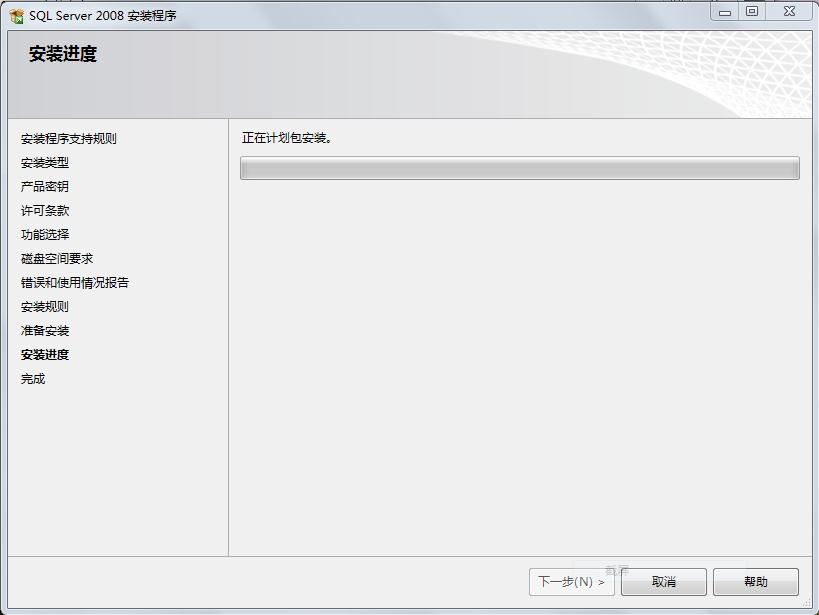
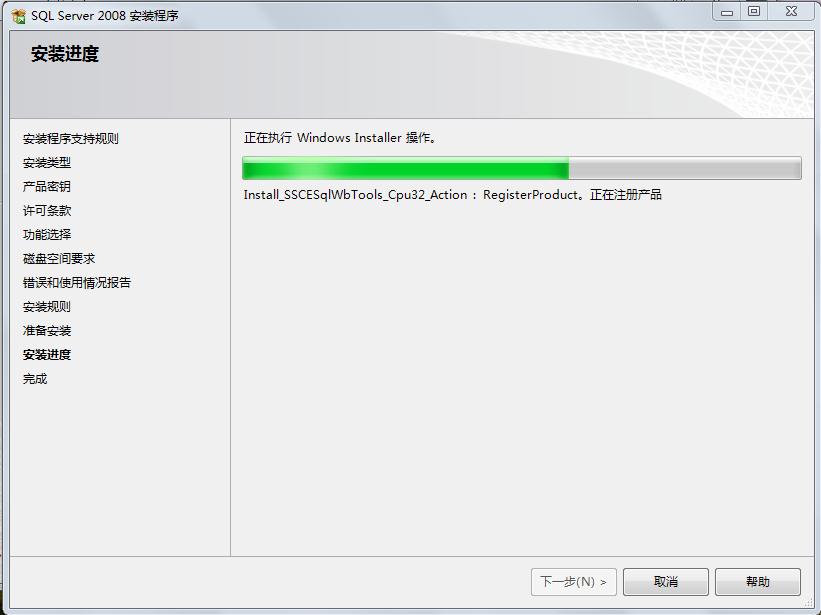
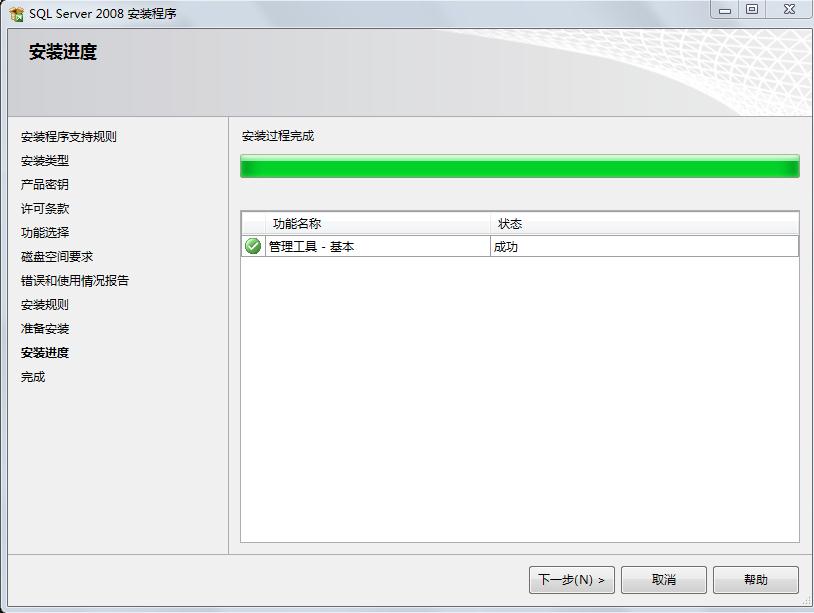
至此就成功了,点击”下一步“:
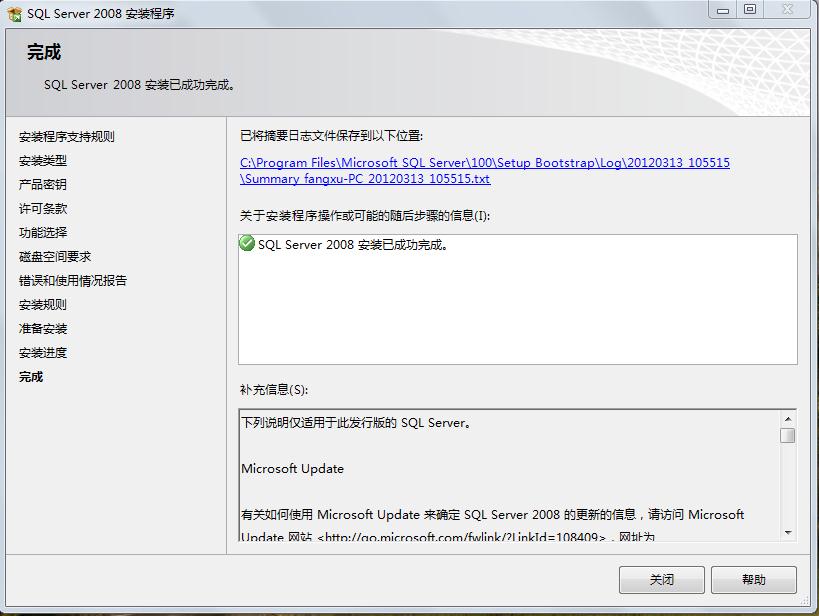
点击“关闭”即可。
接着到开始->所有程序->Microsoft SQL Server 2008中找到sql server 2008 management studio(如下图):
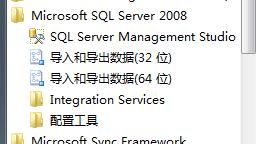
打开,会出现让你认证的界面:
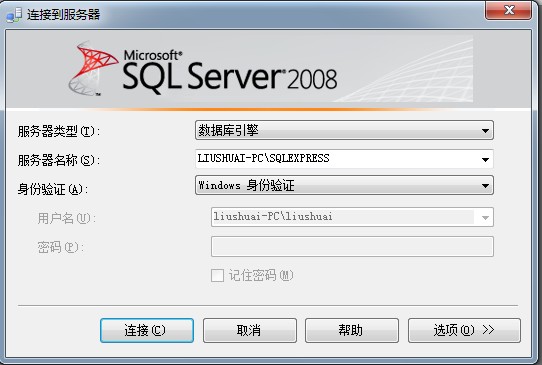
注意:服务器名称一定要填写:
计算机名/实例名 我的写的是
“tiger\SQLEXPRESS”,写什么“(local)”或者"127.0.0.1"是会有错误的,第一次“身份认证”选择“Windows身份认证”,然后就点击“连接”即可,接着:
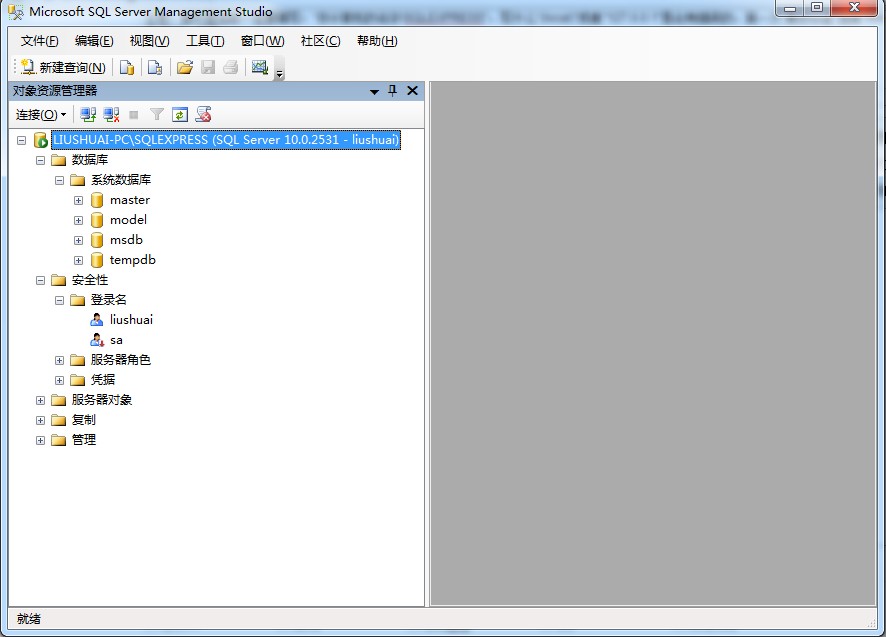
至于后续的我们写程序连sql server不能用Windows身份认证,要用sql server认证,你可以添加一个新的账户,设置密码,然后重启一下数据库就好,至此就全部结束了。
在后续的使用过程中你可能会遇到什么错误233啊,或者什么错误14XXX啊,不要沮丧,自己去Google吧。
我想我们在遇到问题时首先要想到自己去解决问题,身为当代的高级知识分子,我们必须有自己处理问题的能力,可以尝试一下,有不懂得问题一定记得去问谷歌或者度娘,坚信你不是第一个遇到这个问题的人,祝你好运,欢迎指正。